So zeichnen Sie Roblox in hoher Qualität auf
Roblox ist eine Online-Spieleplattform, die Millionen kostenloser Spiele anbietet. Sie können Roblox-Spiele auf Ihrem Computer, Telefon, Tablet, Xbox One und anderen digitalen Geräten spielen. Wenn Sie Ihre Erfolge, Fähigkeiten und besten Momente mit mehr Menschen teilen möchten, müssen Sie Roblox-Videos aufnehmen. Es gibt viele beliebte Spielerekorder, mit denen Benutzer Roblox-Gameplay auf verschiedenen Plattformen aufzeichnen können. In diesem Artikel erfahren Sie, wie Sie Roblox-Gameplay auf einfache Weise aufzeichnen können. Rekord auf Roblox mit Leichtigkeit. Lesen Sie einfach weiter und erfahren Sie mehr Details.
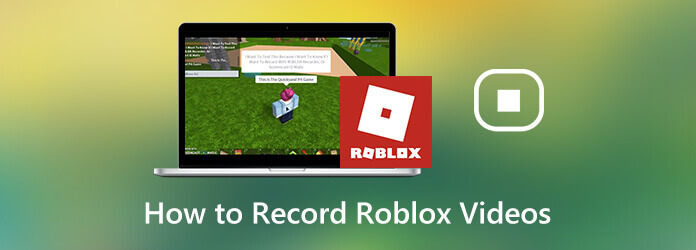
Es ist Bildschirm recorder das Roblox-Spielvideos mit bis zu 60 fps aufnehmen kann. So können Sie sich selbst beim Spielen von Roblox ohne Verzögerung aufnehmen. Neben der üblichen Roblox-Gameplay-Aufzeichnung können Sie gleichzeitig Webcam-Overlay und Voiceover hinzufügen. Darüber hinaus können Sie Mauseffekte aktivieren und während der Aufnahme Anmerkungen hinzufügen. Dies ist also ein gutes Tool für Gamer.
Hier finden Sie detaillierte Schritte zum Aufzeichnen auf Roblox auf Windows 10/11-Computern.
Schritt 1Führen Sie nach der Installation Screen Recorder aus. Um Roblox-Videos mit Audio aufzunehmen, wählen Sie Spielrekorder.

Schritt 2Sie können die rote gepunktete Linie verwenden, um den Bildschirmaufnahmebereich festzulegen. Schalten Sie später Systemsound um Roblox-Spielsound aufzunehmen. Wenn Sie Ihre Stimme über ein internes oder externes Mikrofon hinzufügen möchten, können Sie einschalten
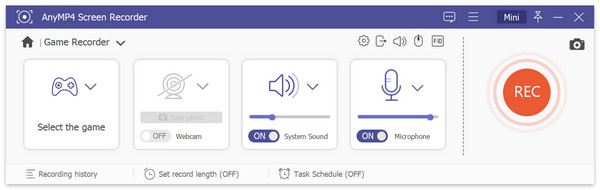
Schritt 3Jetzt können Sie mit Roblox spielen. Verwenden Sie Hotkeys oder klicken Sie auf AUFNAHME um ein Roblox-Video durch Aufzeichnen zu erstellen. Klicken Sie auf Schnappschuss Symbol, um während der Aufnahme und Wiedergabe auf Roblox einen Screenshot zu machen.

Schritt 4Klicken Stoppen um die Aufnahme auf Roblox zu stoppen. Klicken Sie im Vorschaufenster auf Spielen um eine Vorschau Ihres Roblox-Aufnahmevideos anzuzeigen. Sie können den integrierten Videotrimmer verwenden, um unerwünschte Teile zu entfernen. Um Ihr Roblox-Spielaufnahmevideo zu speichern, klicken Sie auf Speichern in der unteren rechten Ecke.

Es gibt auch einen Online-Roblox-Recorder, den Sie verwenden können. Es ist Kostenloser Online-Bildschirmrekorder von Blu-ray Master Damit können Benutzer Roblox kostenlos online aufzeichnen. Nach der Installation eines Launchers können Sie das Gameplay direkt auf Ihrem Windows- und Mac-Computer aufzeichnen. Allerdings können Sie auf Roblox nur bis zu 24 fps aufzeichnen.
Schritt 1Klicken Starten Sie den kostenlosen Recorder um den Launcher schnell herunterzuladen.
Schritt 2Drücke den Computer Symbol, um den Aufnahmebereich auszuwählen.
Schritt 3Wählen Sie die Audioquelle, um Roblox-Spiel-Audio und Ihre Stimme aufzunehmen.
Schritt 4Klicken AUFNAHME um Roblox beim Online-Spielen aufzuzeichnen.
Schritt 5Wenn der Roblox-Aufnahmevorgang beendet ist, kann das Online-Tool die Aufzeichnung automatisch im WMV-Format durchführen und speichern.

Um Roblox mit Stimme auf iPad, iPhone und Android aufzunehmen, können Sie den integrierten Roblox-Recorder direkt verwenden. Hier ist das Tutorial zum Aufnehmen von Roblox auf Ihrem Mobiltelefon.
Schritt 1Öffnen Sie die Roblox-App. Wählen Sie die Speisekarte Symbol in der oberen rechten Ecke.
Schritt 2Wählen Aufzeichnen im Spielmenü.
Schritt 3Legen Sie die Ausgabemethode fest. Sie können entscheiden, ob Roblox-Aufnahmevideos im internen Speicher gespeichert oder auf YouTube hochgeladen werden sollen.
Schritt 4Klopfen Aufzeichnen um die Roblox-Spielaufzeichnung zu starten und zu stoppen.

Wenn Sie feststellen, dass es in der Roblox-App keine Aufnahmetaste gibt, können Sie auch die Bildschirmaufzeichnungsfunktion von iOS 11 verwenden. Diese Funktion funktioniert auf Geräten mit iOS 11, iOS 12, iOS 13, iOS 14, iOS 15, iOS 16 und iOS 17.
Schritt 1Öffne das Einstellungen Wählen Sie KontrollzentrumTippen Sie auf CBedienelemente anpassenWählen Sie dann Bildschirmaufzeichnung um die iOS-Bildschirmaufzeichnungsfunktion zu aktivieren.
Schritt 2Öffnen Sie die Roblox-App, um Spiele zu spielen. Wählen Sie Aufzeichnen vom Kontrollzentrum aus.
Schritt 3Wählen Sie „Mikrofon ein“, um Roblox-Spiele mit Stimme auf dem iPhone aufzunehmen.
Schritt 4Wenn Sie die Aufnahme in der Roblox-App beenden möchten, können Sie die Höre auf, aufzunehmen Option im Control Center erneut.

Android-Nutzer können Bildschirmaufzeichnungs-Apps verwenden, um in der Roblox-App aufzuzeichnen. Sie können beispielsweise AZ Screen Recorder, Google Play Games, Mobizen Screen Recorder und mehr verwenden, um Roblox während des Spielens auf einem Telefon oder Tablet aufzuzeichnen. (Überprüfen Sie, wie Sie Clash of Clans auf Android aufzeichnen )
Sie können Spiele von Ihrem eigenen Roblox-Konto aus aufzeichnen. Während Sie das Spiel spielen, können Sie über die obere Menüleiste auf die Roblox-Aufzeichnung zugreifen. Wenn im Roblox-Spiel keine Aufnahmetaste verfügbar ist, können Sie Roblox erneut öffnen, um Störungen zu beheben. Oder Sie können Ihr Telefon oder Ihren Computer neu starten, damit die Roblox-Aufnahmetaste wieder angezeigt wird.
Wie nimmt man Roblox auf Xbox One auf?Zu Roblox-Gameplay auf Xbox One aufzeichnenkönnen Sie die Taste Xbox Taste auf dem Controller. Wählen Sie im Popup-Menü Erfassen gefolgt von Capture a Bildschirmfoto zum Erfassen eines Bildschirms auf Roblox.
Wie zeichnet man Roblox unter Windows 10 auf?Für Windows 10-Benutzer: Sie können Game Bar verwenden, um Roblox-Gameplay aufzuzeichnen. Drücken Sie einfach Windows Und G auf der Tastatur. Bestätigen Sie im eingeblendeten Dialogfeld. Klicken Sie später auf Aufzeichnen, um die Aufzeichnung von Roblox unter Windows 10 über die Spielleiste zu starten.
Das ist alles zu Roblox-Gameplay aufzeichnen auf Ihrem Telefon oder Computer. Sie können die oben genannten Tools verwenden, um Roblox gleichzeitig mit Stimme und Gesicht aufzunehmen. Egal, ob Sie sich selbst beim Spielen von Roblox aufnehmen oder einfach nur ein Roblox-Spielvideo auf dem Bildschirm aufnehmen möchten, hier finden Sie praktikable Lösungen. Übrigens können Sie Roblox für YouTube direkt über den Blu-ray Master Screen Recorder aufnehmen.
Mehr lesen
So zeichnen Sie Gameplay unter Windows 10/8/7 ohne Zeitbeschränkung auf
Dieser Beitrag ist die Schritt-für-Schritt-Anleitung zum Aufzeichnen von Gameplay auf einem Windows-Computer. Sie können Spiele unter Windows 10/8/7 über die Xbox Game Bar und die beste Spielaufzeichnungssoftware aufzeichnen.
So nehmen Sie Gameplay-Videos auf dem iPad auf
Wenn Sie den aufregendsten Teil des Spiels aufzeichnen möchten, das Sie gerade spielen, können Sie den Beitrag lesen, um zu erfahren, wie Sie Gameplay-Videos auf dem iPad aufnehmen.
So zeichnen Sie das Steam-Gameplay auf Ihrem Windows- und Mac-Computer auf
Hier sind 3 schnelle Möglichkeiten, um auf Ihrem Computer über Steam aufzunehmen. Ihr Spielverlauf wird durch die Steam-Aufnahme nicht verlangsamt oder verzögert. Darüber hinaus können Sie auch Ihren Kommentar und Ihr Gesicht in das Spielverlaufsvideo einfügen.
So zeichnen Sie Xbox 360-Gameplay schnell ohne Capture Card auf
Hier sind einfache Schritte zum Aufzeichnen des Xbox 360-Gameplays ohne Capture-Karte. Sie müssen keine physische Ausrüstung für die Xbox 360-Aufzeichnung kaufen. Alles kann direkt auf Ihrem Computer erledigt werden.
Spiel aufzeichnen
Fortnite-Wiederholungen LOL-Gameplay aufzeichnen Xbox-Gameplay aufzeichnen Pokemon-Spiele aufzeichnen Gameplay auf Steam aufzeichnen Gameplay auf PS4 aufzeichnen Minecraft-Recorder Rekord Clash Royale VR-Gameplay aufzeichnen Gameplay auf Switch aufzeichnen Roblox-Videos aufnehmen PS3-Gameplay aufzeichnen